U盘装系统有一个x盘符boot处理办法
发布日期:2018-07-10 作者:Win10正式版官网 来源:www.52xitong.comU盘装系统有一个x盘符boot处理办法是什么,用户们u盘安装电脑系统时候,屏幕出现了x盘符boot故障!他们完全不熟悉这是什么回事,那么就让windows10之家小编告诉你U盘装系统有一个x盘符boot处理办法,下面就是小编的处理办法操作过程!
提示:
File:\Boot\BCD
status:0xc000000e
Info:An error occurred while attempting to read the boot configurat data

注意:本文年代久远,办法比较复杂,更简单的处理办法查看这篇文章:win10系统启动引导文件修复教程
错误原因:引导出错,一般预装wIN8系统,更改系统经常会建成引导出错。
处理方案:可以使用U大师、大白菜、老毛桃等u盘启动wIN8 PE后。运行DIsKGenius。把分区表格式GUI转换为MBR格式。然后重头分区,再重装系统就oK。
怎么把GUI格式转换为MBR格式,请继续阅读
预装windows8纯净版的电脑硬盘一般是GPT硬盘(分区表格式为GUI格式,大家需要把格式转换为MBR格式,转换办法如下)。通过以下步骤来转换。
1、用U大师启动盘启动后进入U大师wIN8 PE

2、运行桌面上的分区工具DiskGenius
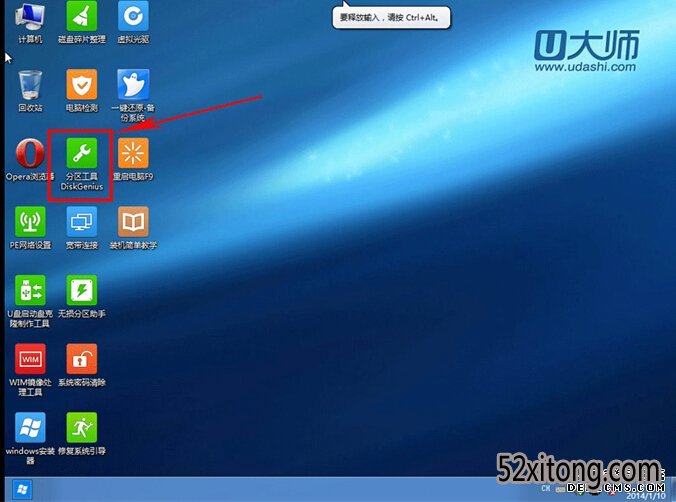
3、大家看到分盘卷有EsP跟MsR。
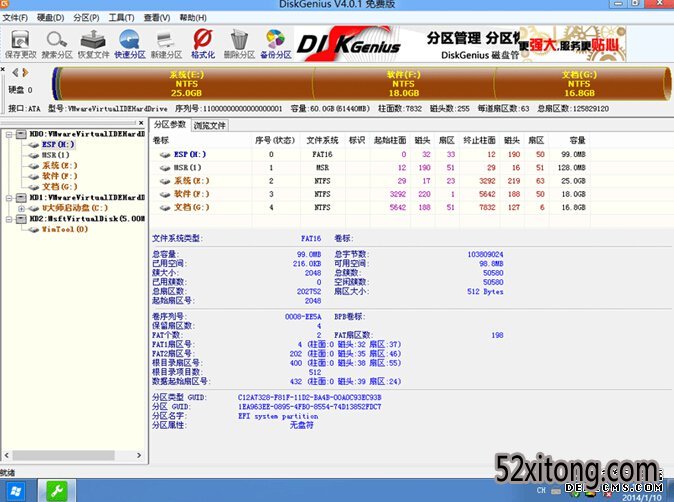
4、删除所有分区卷。
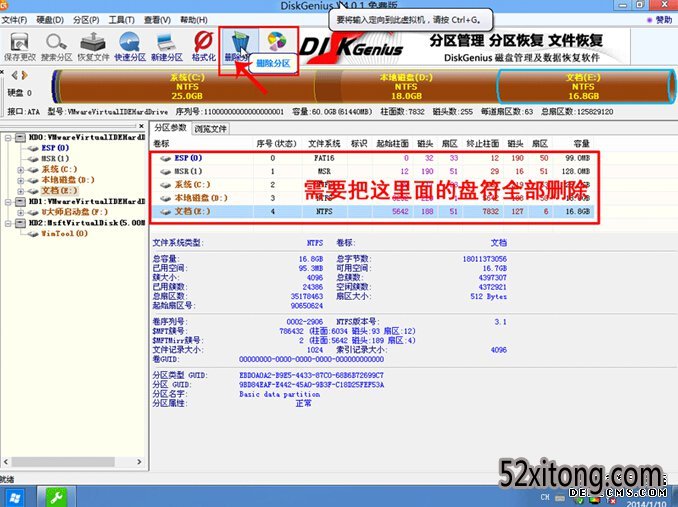
5、全部删除后,保存更改。如下图所示:
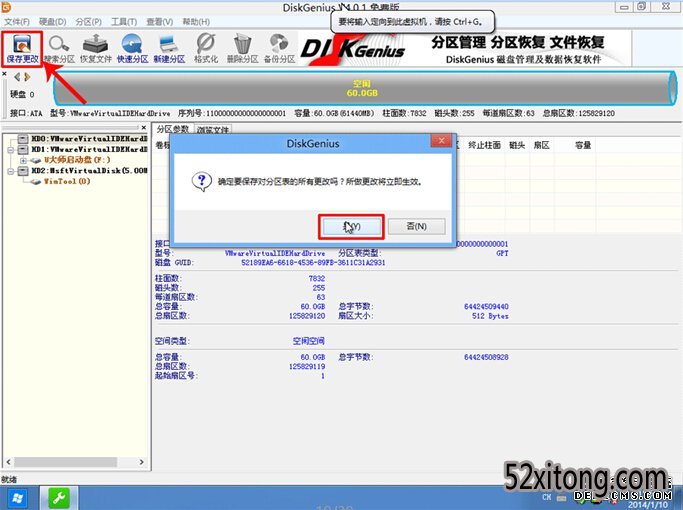
6、点击硬盘,打开“转换分区表类型为MBR格式”,如下图所示:
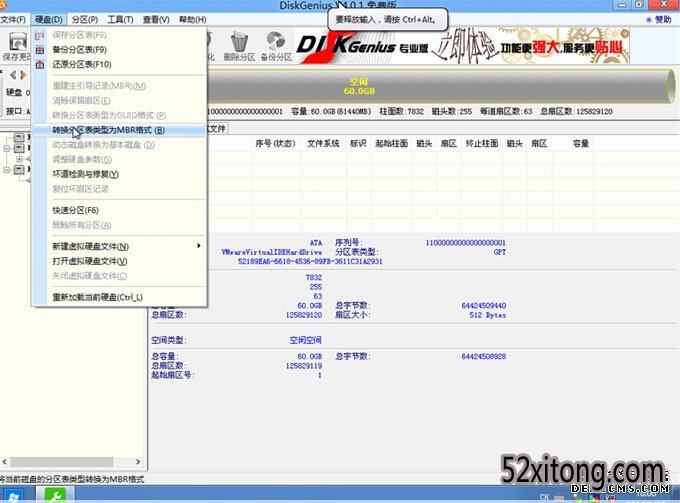
7、在跳出的提示窗口中选中“确定”。
注:一般GUI分区表格式支持超过2TB以上的硬盘分区,而MBR分区表类型只支持2TB以下的硬盘。
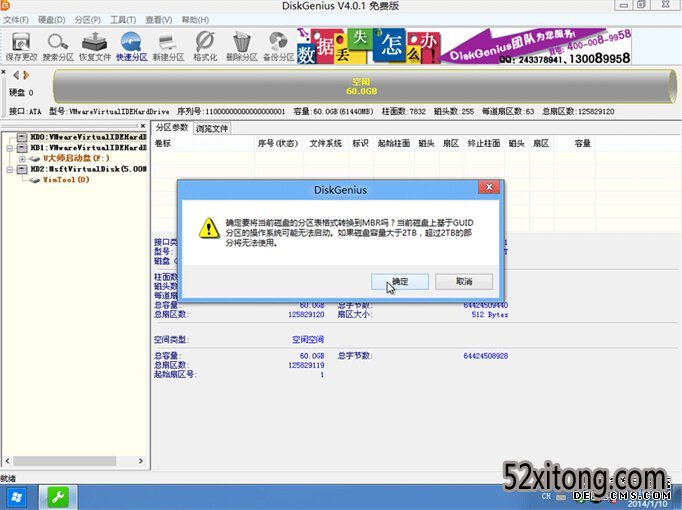
8、转换MBR成功后,选中快速分区,依据要求创建自己的分区。选中完成后,打开确定开始分区,如下图所示:
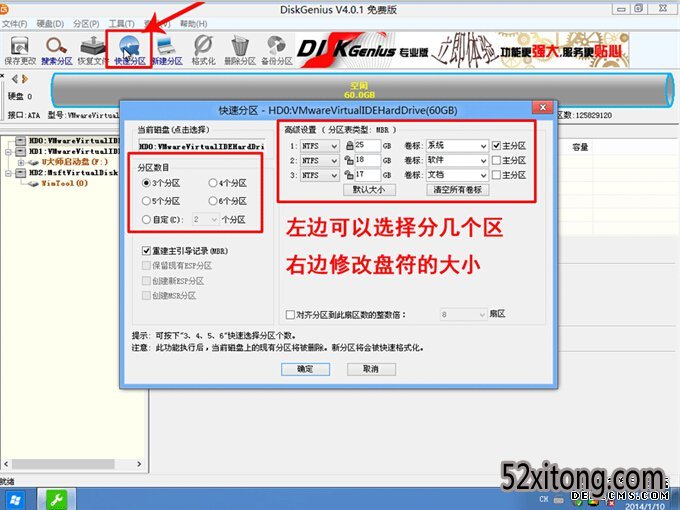
9、分区开始后,会出现格式化盘符的提示窗口,等待完成。退出DiskGenius软件。
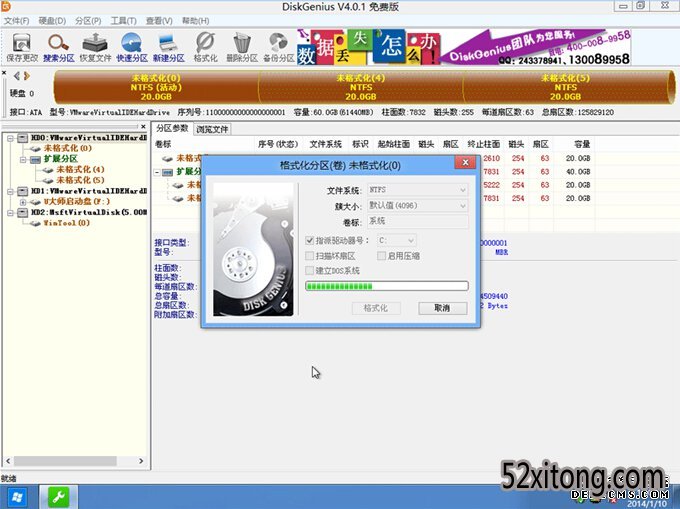
综上所述,这就是windows10之家小编给你们提供的U盘装系统有一个x盘符boot处理办法了,u盘安装系统与碰到x盘符boot故障的时候,不要慌张,试一试使用小编这个办法,你们会发现很快就能处理这样故障了,所以还不熟悉如何处理,就可以参考小编这个办法了!
相关系统推荐
Win10系统教程栏目
Win10系统教程推荐
win10系统下载排行
友情链接